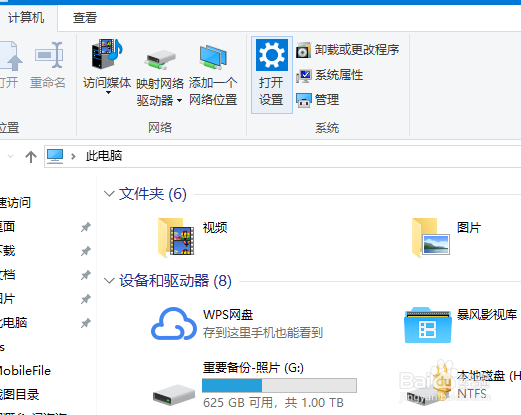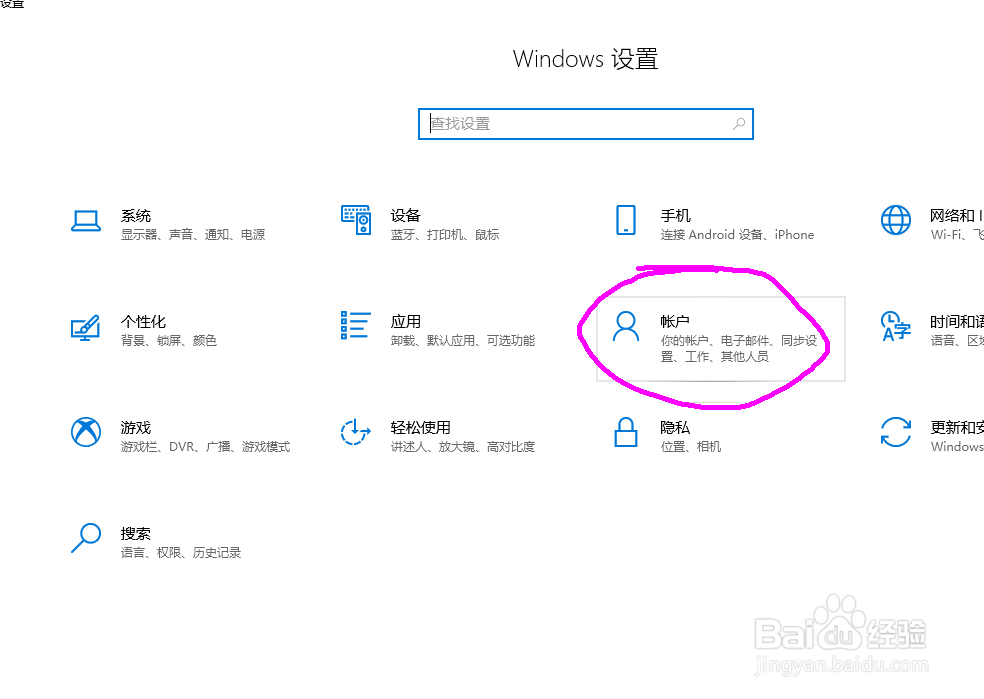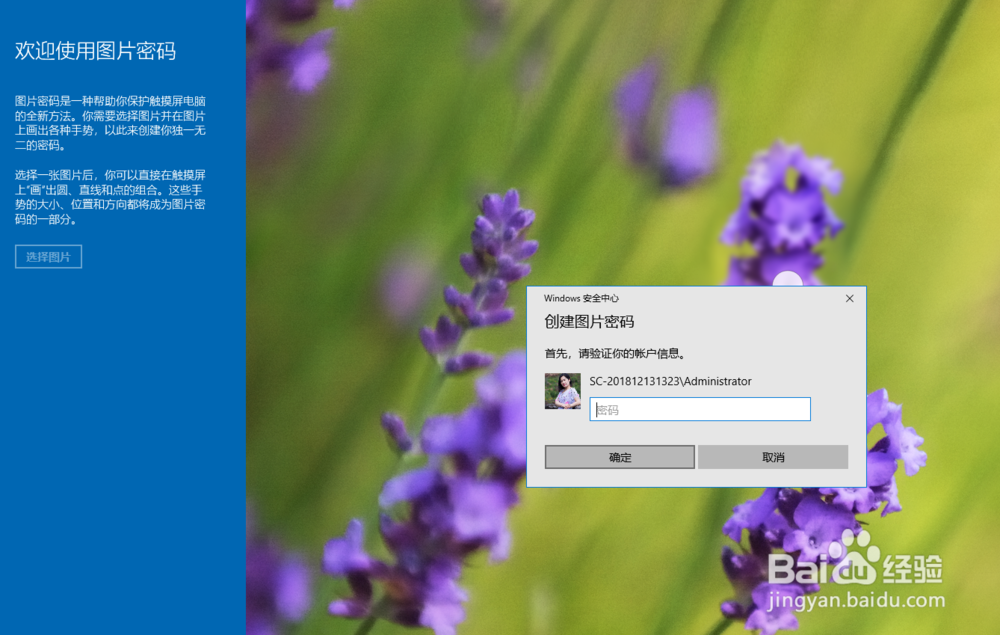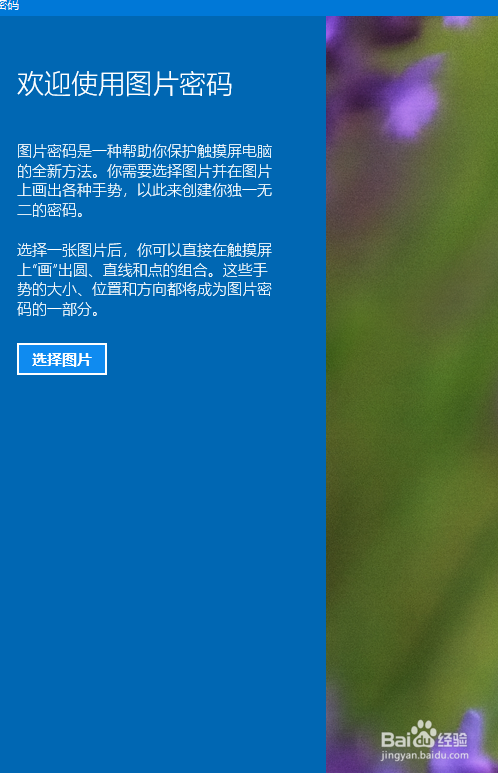win10:如何使用图片密码登陆系统
1、在【此电脑】界面-【打开设置】。
2、【设置】-【帐户】进入
3、点击左侧【登陆选项】,右侧选择【图片密码】,点击添加图片,弹出图片设置界面。同时要求二次登陆验证。
4、点击【选择图片】。
5、选择图片后,点击【使用此图片】
6、【设置手势界面】
7、按要求设置3个手势,重复后确定。
8、登陆系统可以使用图片密码,需要准确点击或是拖拉所设手势。
声明:本网站引用、摘录或转载内容仅供网站访问者交流或参考,不代表本站立场,如存在版权或非法内容,请联系站长删除,联系邮箱:site.kefu@qq.com。
阅读量:79
阅读量:49
阅读量:32
阅读量:33
阅读量:24